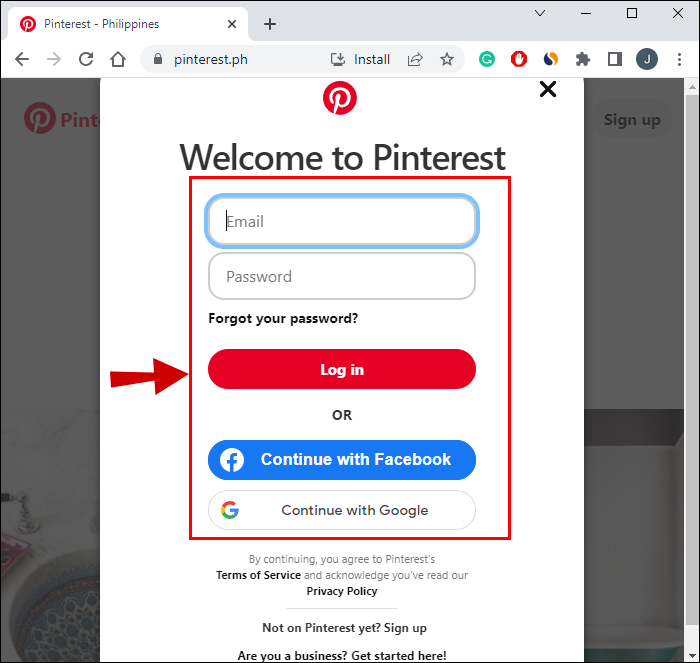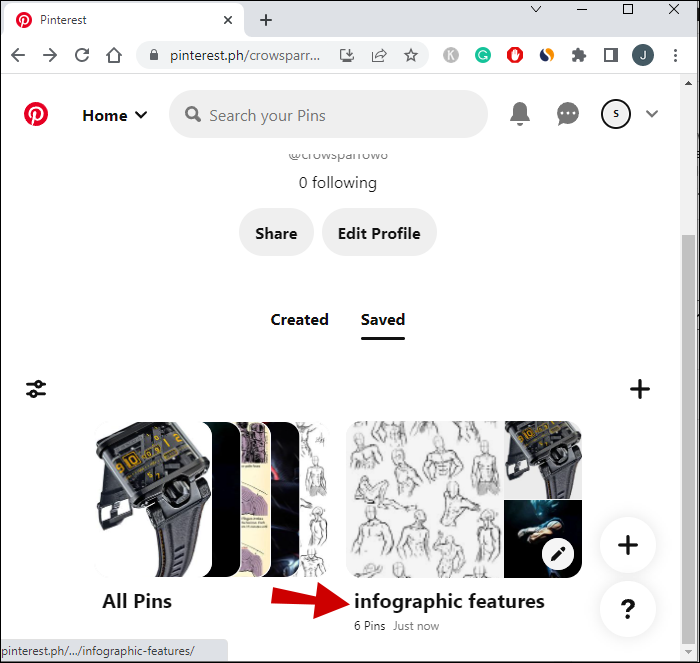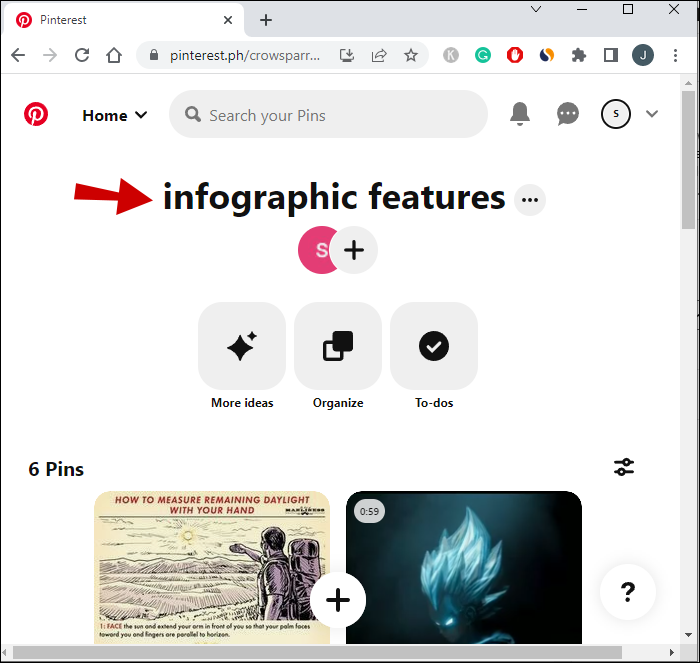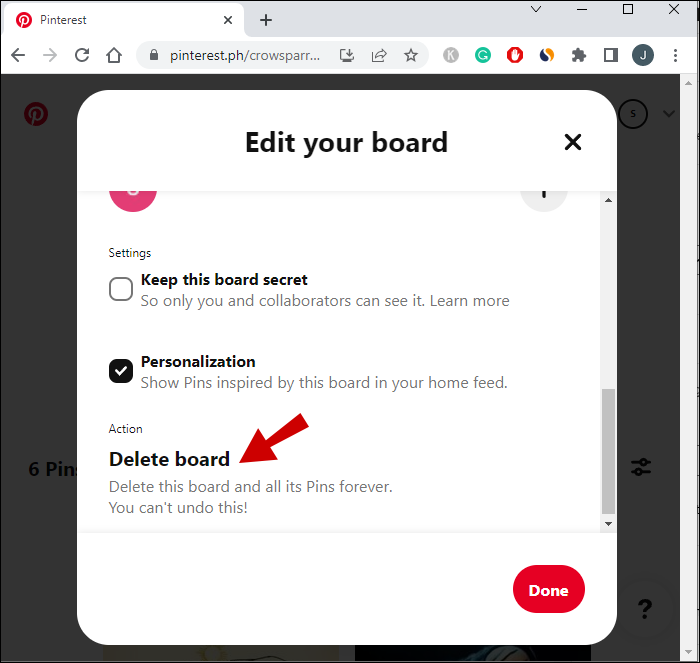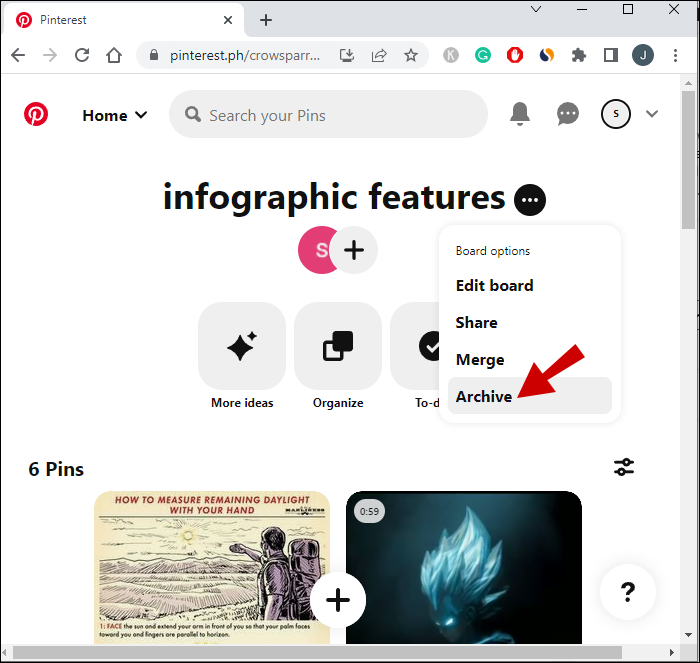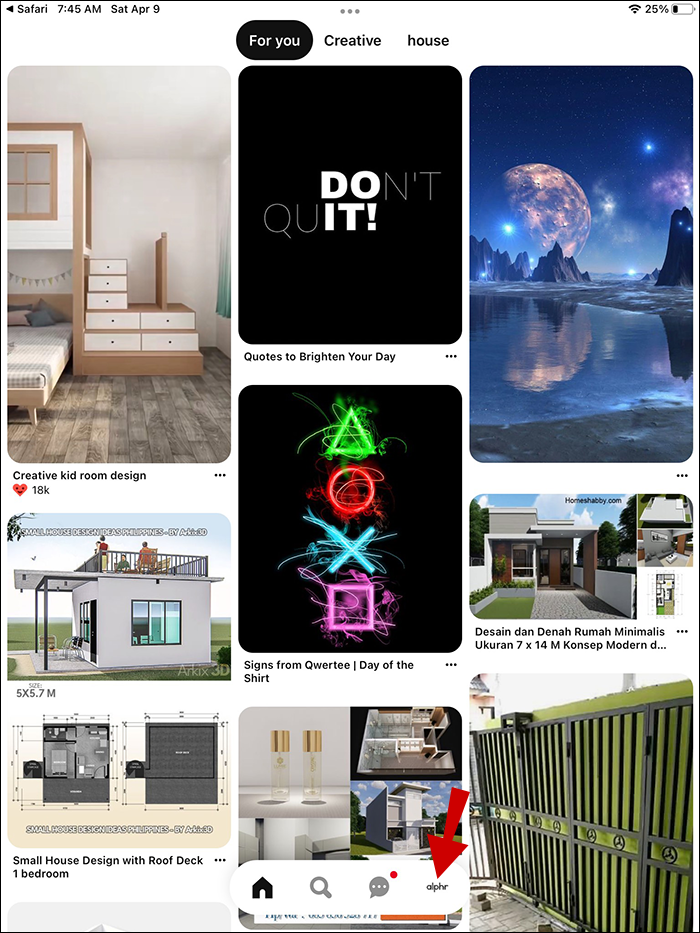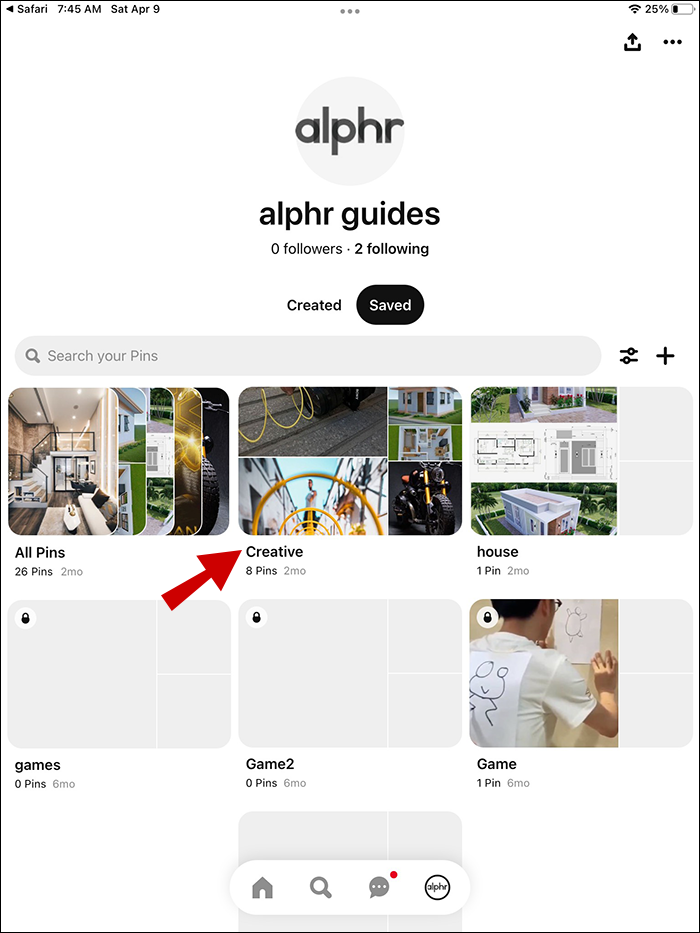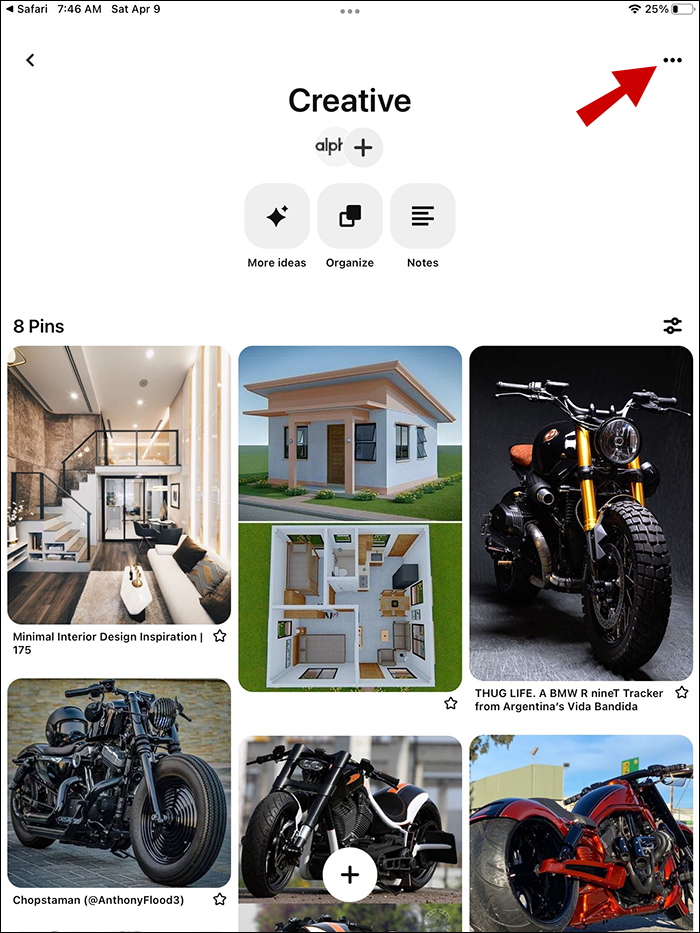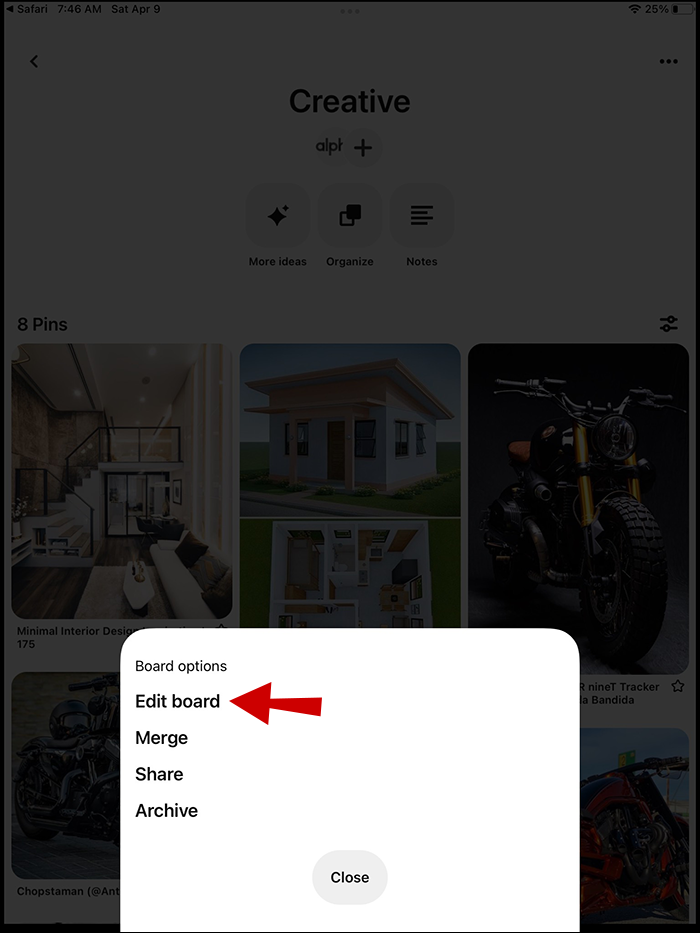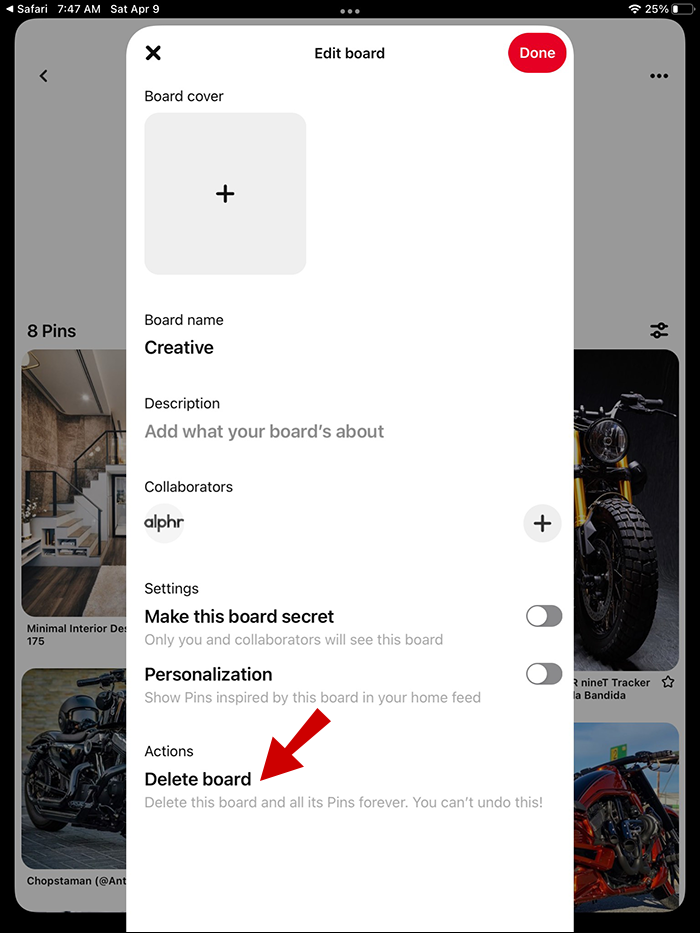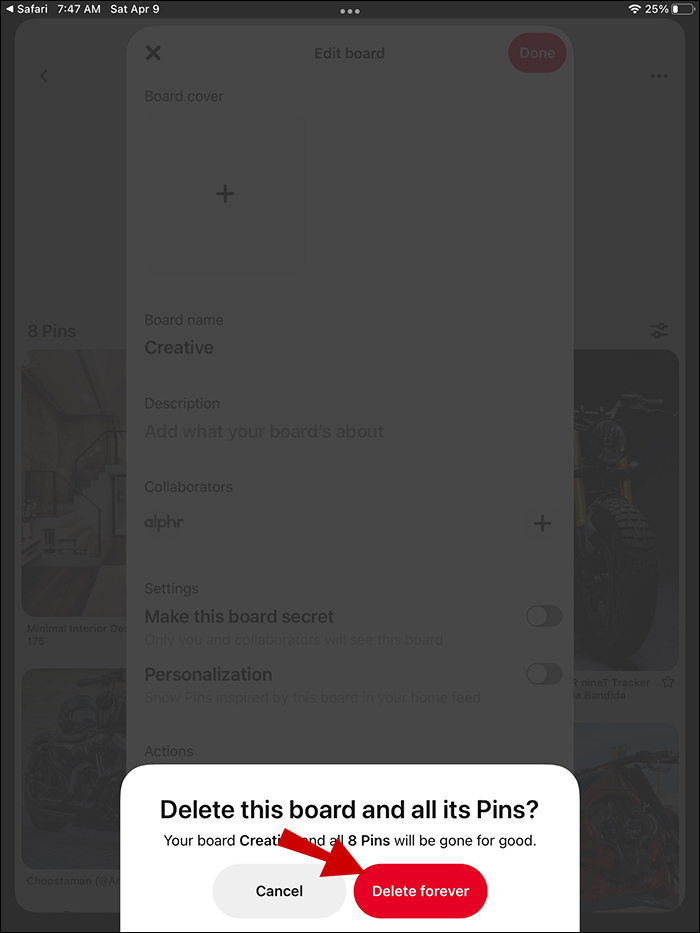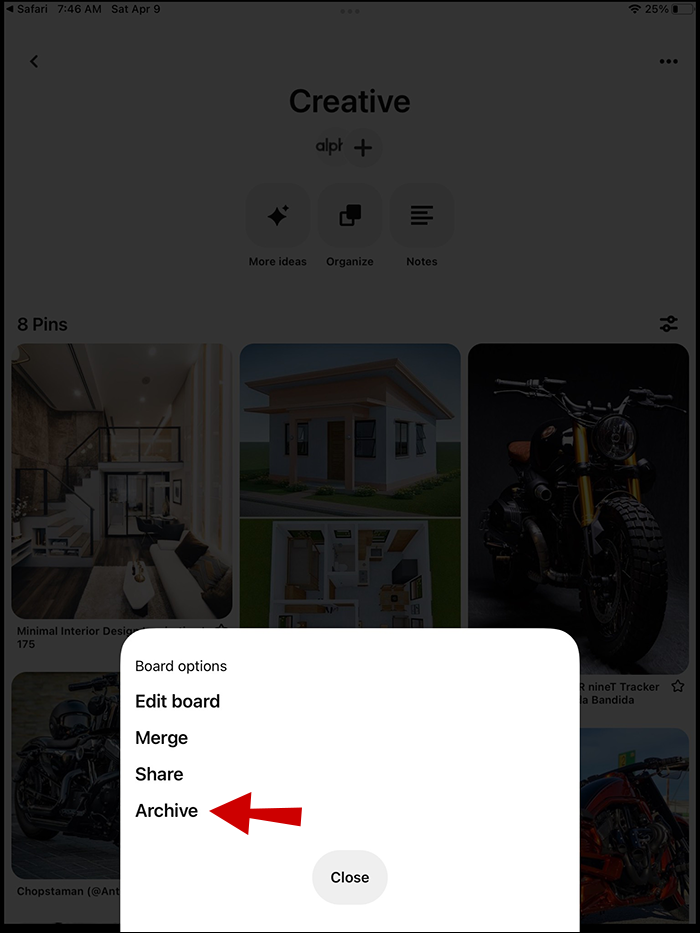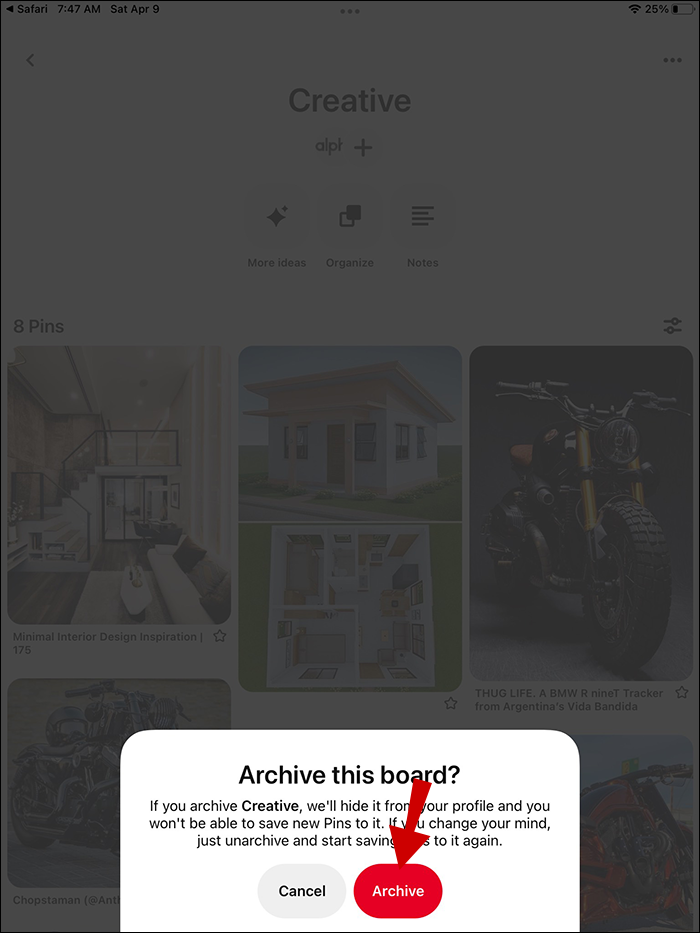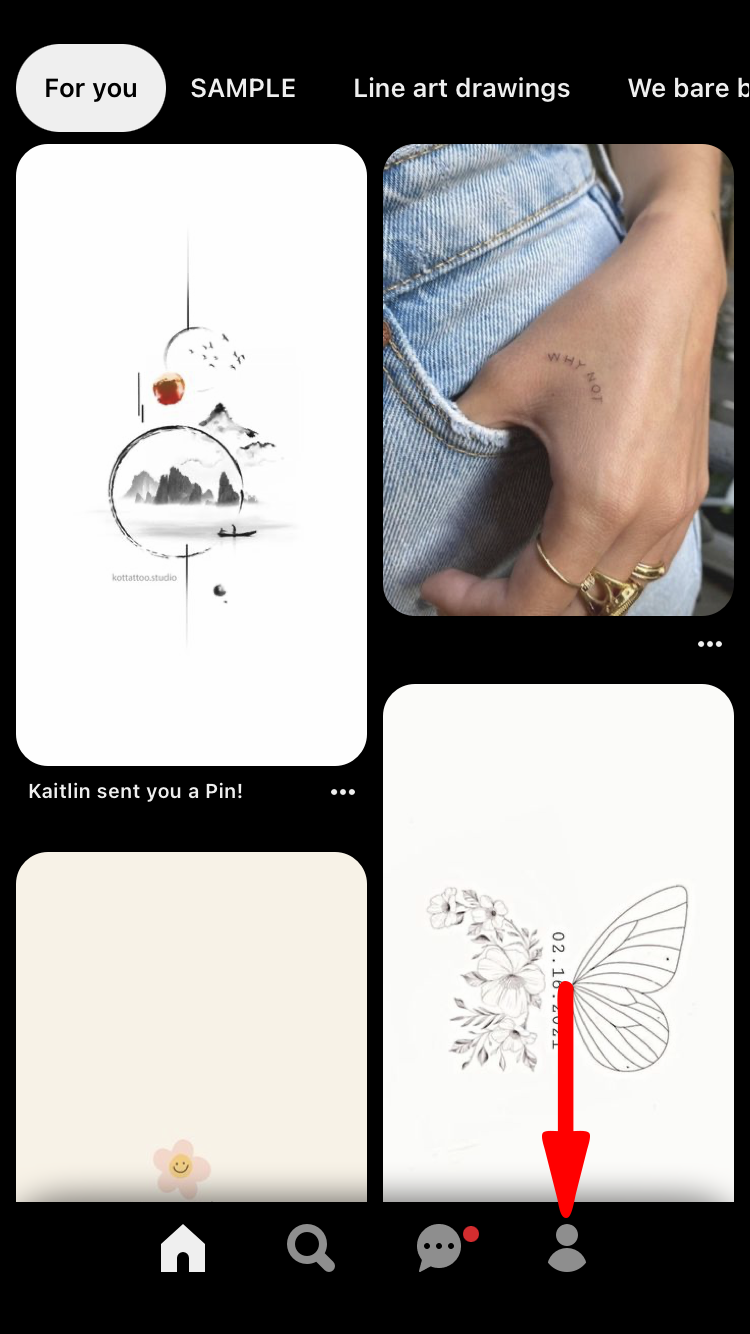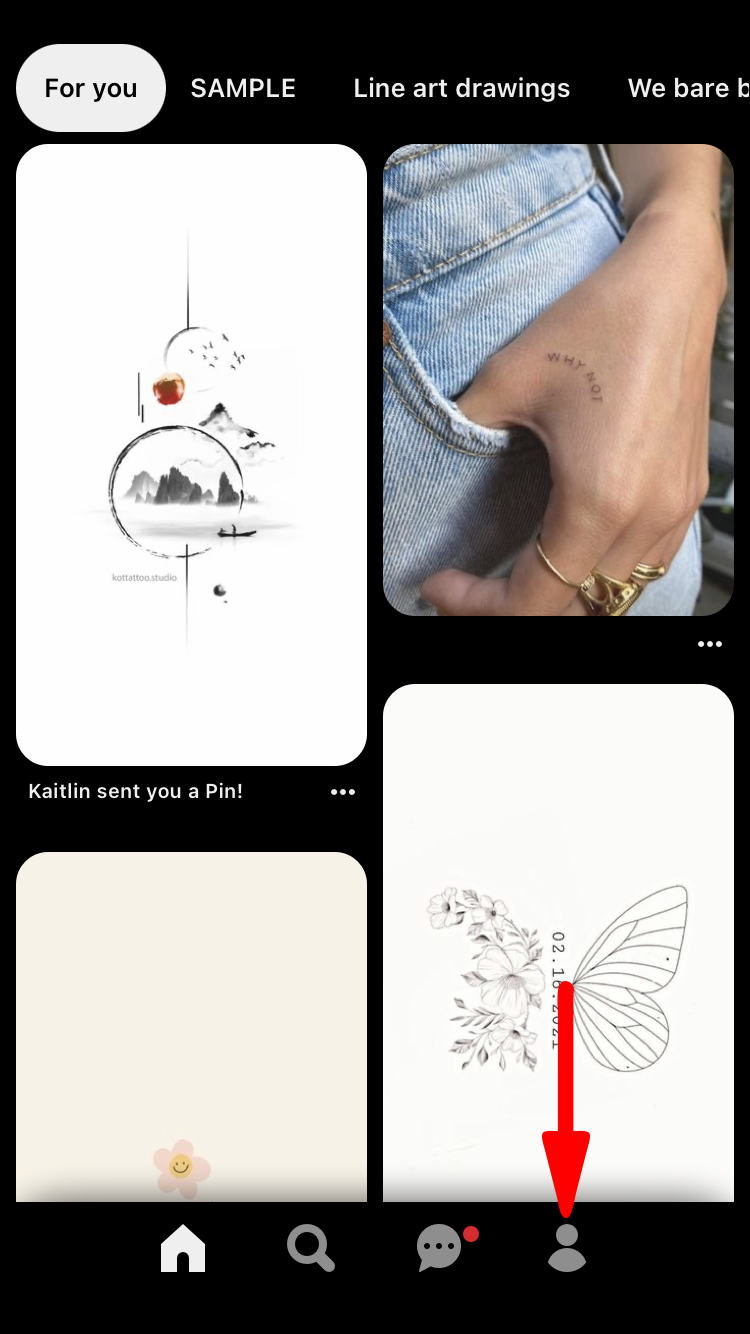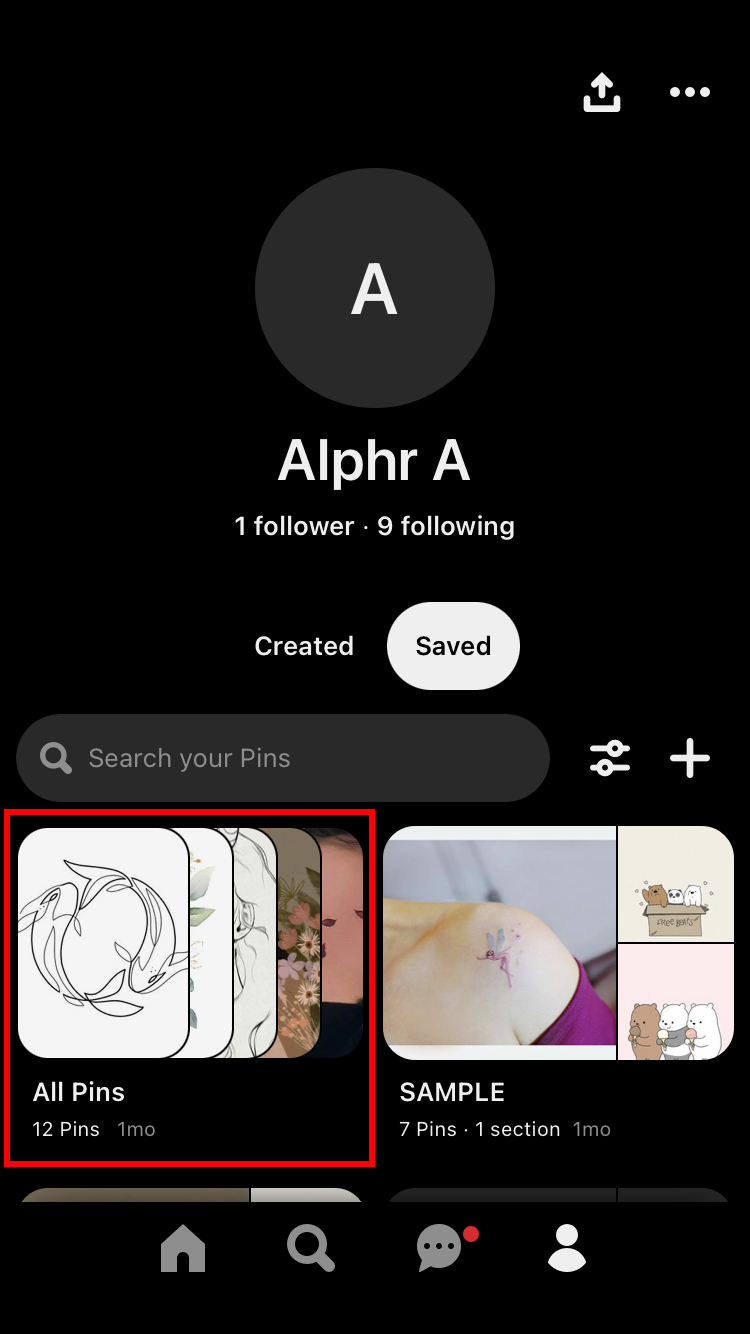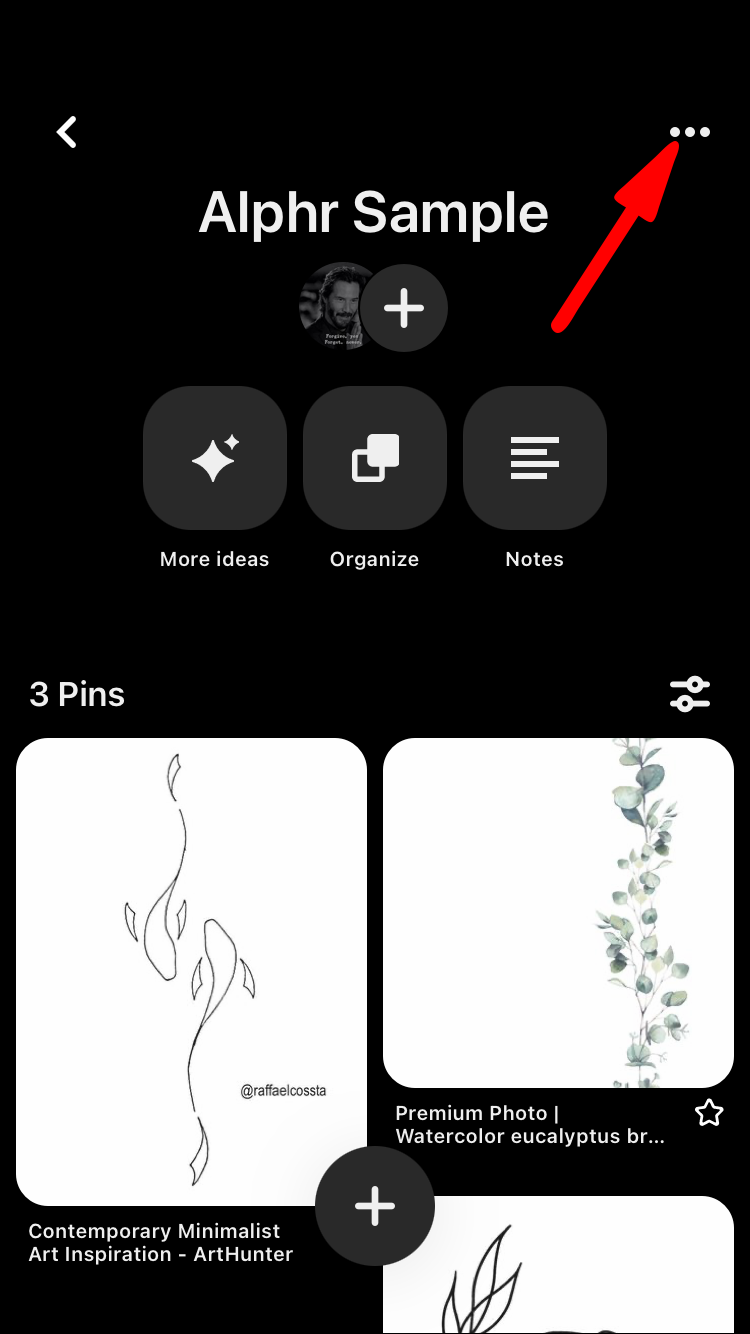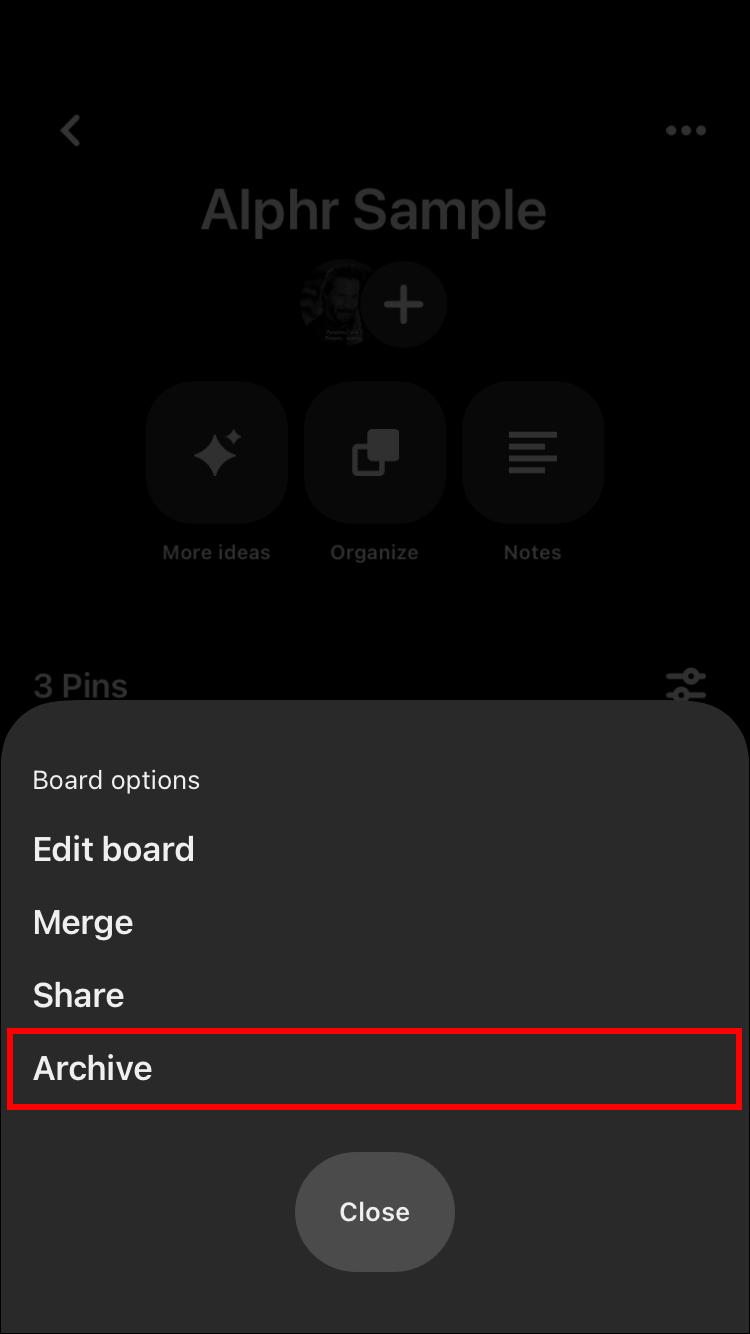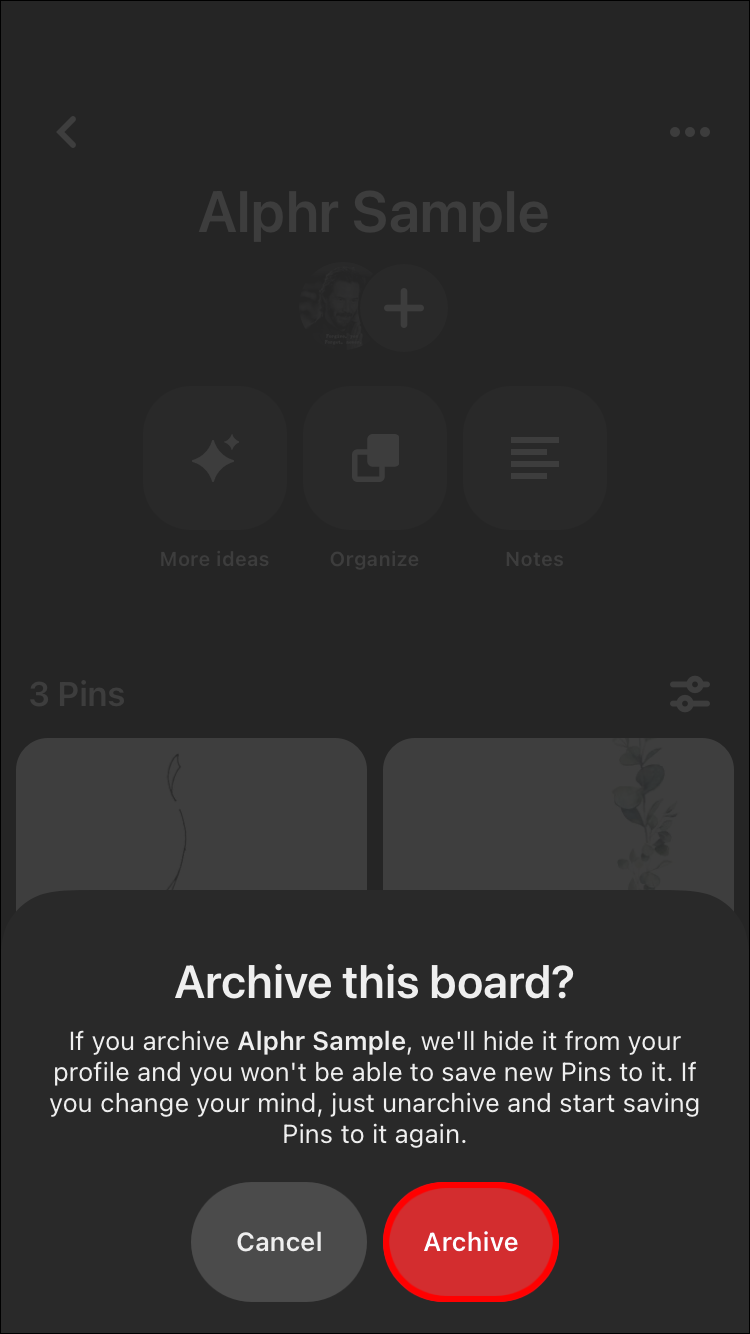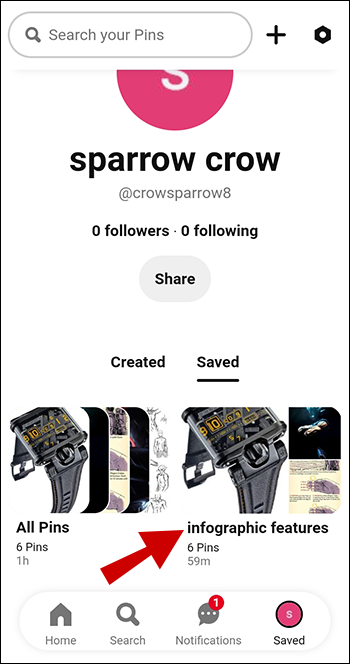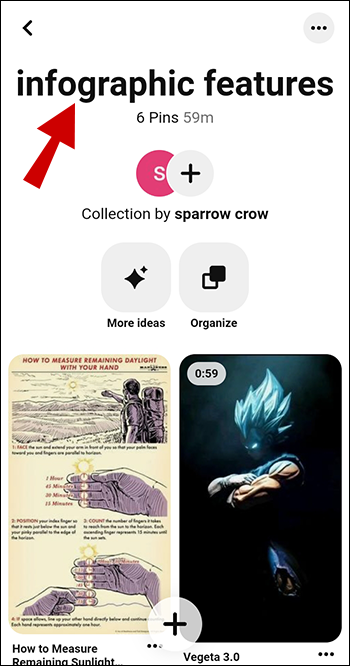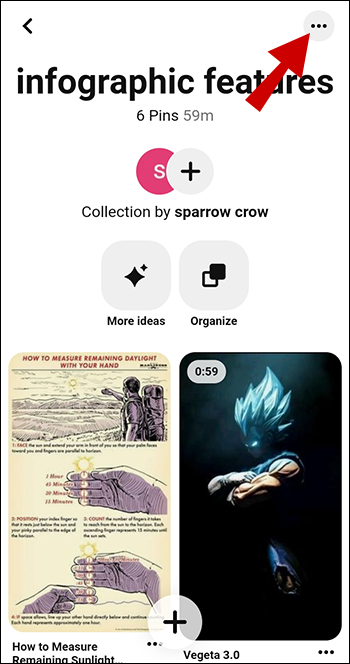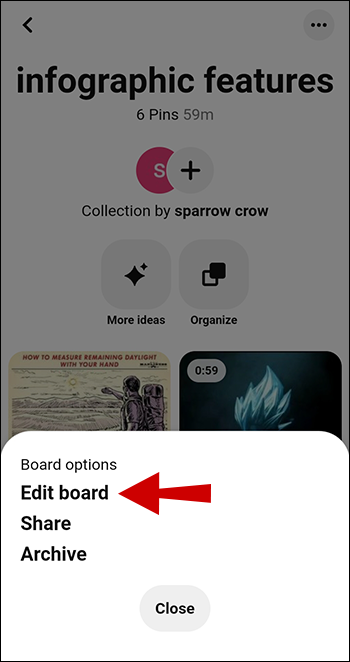Как удалить доску в Pinterest
Если вы заядлый пользователь Pinterest, возможно, ваша учетная запись загромождена слишком большим количеством досок. Если это так, то может быть сложно найти нужную булавку и сохранить аккуратный обзор ваших досок среди моря контента.
К счастью, вы можете избавиться от ненужных вам досок за несколько кликов. Продолжайте читать, чтобы узнать, как удалить доску Pinterest.
Программы для Windows, мобильные приложения, игры - ВСЁ БЕСПЛАТНО, в нашем закрытом телеграмм канале - Подписывайтесь:)
Как удалить доску в Pinterest на ПК
Удаление доски Pinterest на ПК включает в себя те же действия для пользователей Mac, Windows, Linux и Chromebook. Помните, что удаленную доску невозможно восстановить. Также вместе с ним будут удалены все ваши пины с доски. По этой причине вы можете сначала загрузить изображения на свой компьютер, если есть какие-то булавки, которые вы хотите сохранить.
После сохранения необходимых булавок выполните следующие действия, чтобы удалить доску Pinterest на вашем компьютере:
- Войдите в свой Пинтерест счет.

- Перейдите в свой профиль, коснувшись изображения профиля в правом верхнем углу экрана.


- Найдите доску, которую хотите удалить.


- Откройте доску, нажав на нее.


- Нажмите кнопку с многоточием справа от названия доски.


- Выберите «Редактировать доску» в разделе «Параметры доски».

- Прокрутите вниз до параметра «Удалить доску» в разделе «Действие».

- Нажмите «Удалить доску» и подтвердите выбор, выбрав «Удалить навсегда».

Как заархивировать доску в Pinterest на ПК
Если в данный момент доска Pinterest вам не нужна, но она может понадобиться в будущем, попробуйте заархивировать ее, а не удалять.
Архивированные доски скрыты из вашего профиля, и вы не можете добавлять к ним новые булавки. Любая доска, которую вы заархивируете, переместится в конец вашего профиля, под активные доски.
Вот как можно заархивировать доску Pinterest:
- Войдите в свой Пинтерест счет.

- Откройте свой профиль, коснувшись изображения профиля в правом верхнем углу.


- Найдите доску, которую хотите удалить.


- Нажмите на доску, чтобы открыть ее.


- Нажмите кнопку с тремя точками справа от названия доски.


- В меню «Параметры доски» выберите пункт «Архив».

- Нажмите «Архивировать» во всплывающем окне, чтобы подтвердить действие.

Как удалить доску в Pinterest на iPad
Слишком много досок Pinterest не являются ни практичными, ни эстетически привлекательными. Хотя сборка доски Pinterest может занять много времени, ее очистка — совсем наоборот.
Если вы хотите получить доступ к Pinterest на своем iPad, вы можете использовать Pinterest Интернет или мобильный телефон iOS приложение. То же самое касается удаления доски. Выполните следующие действия, чтобы удалить доску с помощью браузерной версии Pinterest:
- Посетите свой профиль, нажав на изображение профиля в правом нижнем углу экрана.


- Прокрутите до доски, которую хотите удалить, и коснитесь ее.


- Нажмите кнопку с многоточием рядом с названием доски.


- Выберите «Редактировать доску».


- Нажмите кнопку «Удалить доску» в разделе «Действие».


- Подтвердите выбор, выбрав опцию «Удалить навсегда» при появлении запроса.


Если приложение кажется вам более удобным, вот как можно удалить доску Pinterest в нем:
- Нажмите на изображение своего профиля в правом нижнем углу, чтобы получить доступ к своему профилю.


- Прокрутите до доски, которую хотите удалить, и нажмите ее.


- Откройте меню «Параметры», нажав значок многоточия в правом верхнем углу.


- Выберите «Редактировать доску».


- Нажмите «Удалить» внизу меню.


- Подтвердите действие, выбрав опцию «Удалить навсегда» при появлении запроса.


Как заархивировать доску в Pinterest на iPad
После удаления доски вы не сможете восстановить ни ее, ни какие-либо ранее сохраненные на ней булавки. Если вы думаете, что однажды вам захочется заглянуть на эту доску, вам следует заархивировать ее, а не удалять.
Архивированные доски не появятся в вашем общедоступном профиле. Они расположены внизу страницы вашего профиля и не могут быть обновлены новыми значками. Вы можете быстро заархивировать доску Pinterest, выполнив следующие действия:
- Нажмите на изображение своего профиля в правом нижнем углу, чтобы открыть свой профиль.


- Нажмите на доску, которую хотите удалить.


- Откройте «Параметры», коснувшись значка с многоточием в правом верхнем углу.


- Выберите «Архивировать доску» на панели «Параметры».

- Нажмите «Архивировать» для подтверждения.

Как удалить доску в Pinterest на iPhone
Пинтерест приложение — это удобный способ вдохновиться креативным и оригинальным контентом за несколько кликов. Создание новой доски занимает не более пары минут. К счастью, удалить доску можно так же быстро.
Если вы закончили работу с доской Pinterest, вы можете удалить ее, выполнив следующие действия:
- Перейдите к значку своего профиля в нижней части экрана.

- Найдите доску, которую хотите убрать, и коснитесь ее, чтобы открыть.

- Нажмите трехточечный значок в правом верхнем углу экрана.

- Выберите «Редактировать доску».

- Нажмите «Удалить доску».

- Завершите процесс, выбрав «Удалить навсегда» при появлении запроса.

Как заархивировать доску в Pinterest на iPhone
Тенденции имеют тенденцию приходить и уходить, но они почти всегда возвращаются. Тот факт, что доска Pinterest в настоящее время больше не актуальна для вас, не означает, что она останется такой навсегда. Рассмотрите возможность архивирования доски вместо того, чтобы удалять тщательно подобранную коллекцию за несколько нажатий.
Архивированные доски будут спрятаны под активными досками. Всякий раз, когда вы решите снова использовать и обновить доску, вы можете разархивировать ее так же быстро, как и заархивировали.
Программы для Windows, мобильные приложения, игры - ВСЁ БЕСПЛАТНО, в нашем закрытом телеграмм канале - Подписывайтесь:)
Вот как можно заархивировать доску Pinterest:
- Коснитесь значка своего профиля в нижней части экрана, чтобы открыть страницу своего профиля.

- Найдите доску, которую хотите убрать, и нажмите, чтобы открыть ее.

- Нажмите трехточечный значок в правом верхнем углу экрана.

- Выберите «Архивировать доску».

- Подтвердите выбор, снова нажав «Архив».

Как удалить доску в Pinterest на устройстве Android
Пинтерест приложение позволяет легко находить и сохранять новые идеи ежедневно. Вы можете курировать доску в зависимости от ваших интересов и целей и удалять эту доску, как только эти интересы и цели изменятся.
Выполните следующие действия, чтобы удалить доску Pinterest на телефоне Android:
- Нажмите на фотографию своего профиля в правом нижнем углу экрана.


- Найдите доску, которую хотите удалить, на странице своего профиля.


- Откройте доску, нажав на нее.


- Нажмите значок многоточия в правом верхнем углу.


- Выберите «Редактировать доску» в списке «Параметры».

- Перейдите в конец страницы и нажмите «Удалить».

- Нажмите «Удалить» еще раз во всплывающем окне, чтобы подтвердить действие.

Как заархивировать доску в Pinterest на устройстве Android
Если вы хотите изменить свои доски временно, а не навсегда, вы можете заархивировать доску, а не удалять ее.
Удаленная доска исчезла навсегда вместе со всеми ее контактами, а заархивированная доска находится в спящем режиме только внизу страницы вашего профиля. Вы не сможете сохранять новые пины на заархивированной доске, пока не решите ее разархивировать.
Вот как можно заархивировать доску Pinterest на вашем устройстве Android:
- Нажмите на фотографию своего профиля в правом нижнем углу.


- Найдите доску, которую хотите удалить, на странице своего профиля.


- Откройте доску, нажав на нее.


- Нажмите значок многоточия в правом верхнем углу.


- В разделе «Параметры» выберите «Архивировать доску».

- Нажмите «Архивировать», чтобы завершить процесс.

Индивидуальный аккаунт Pinterest
Если вы потеряли интерес к теме доски или накопили слишком много ненужных досок, решение находится всего в нескольких простых щелчках мыши. Вы можете навсегда распрощаться с доской, если уверены, что она вам больше никогда не понадобится. Альтернативно, вы можете заархивировать доску и вернуться к ней, когда придет время. Каким бы ни был ваш выбор, это руководство предоставило вам информацию, необходимую для создания идеально адаптированной учетной записи Pinterest.
Вы когда-нибудь удаляли доску Pinterest? Как вы это сделали? Дайте нам знать в разделе комментариев ниже.